上篇教程:苹果 iPhone 切换 Apple ID 教程 V2
常见问题
- 苹果系列:iPhone、iPad、iTouch 等移动设备(非电脑设备)。
- 必须是非中国区 Apple ID 才可以找到正版的
 App,如果你手机里面没有
App,如果你手机里面没有 App了或已经打不开了,请删除
App了或已经打不开了,请删除 App,再按照本页顶部的上篇教程重新下载。
App,再按照本页顶部的上篇教程重新下载。
请认准了👇
正版  软件是这样的,注意图标和界面截图与下图一致
软件是这样的,注意图标和界面截图与下图一致
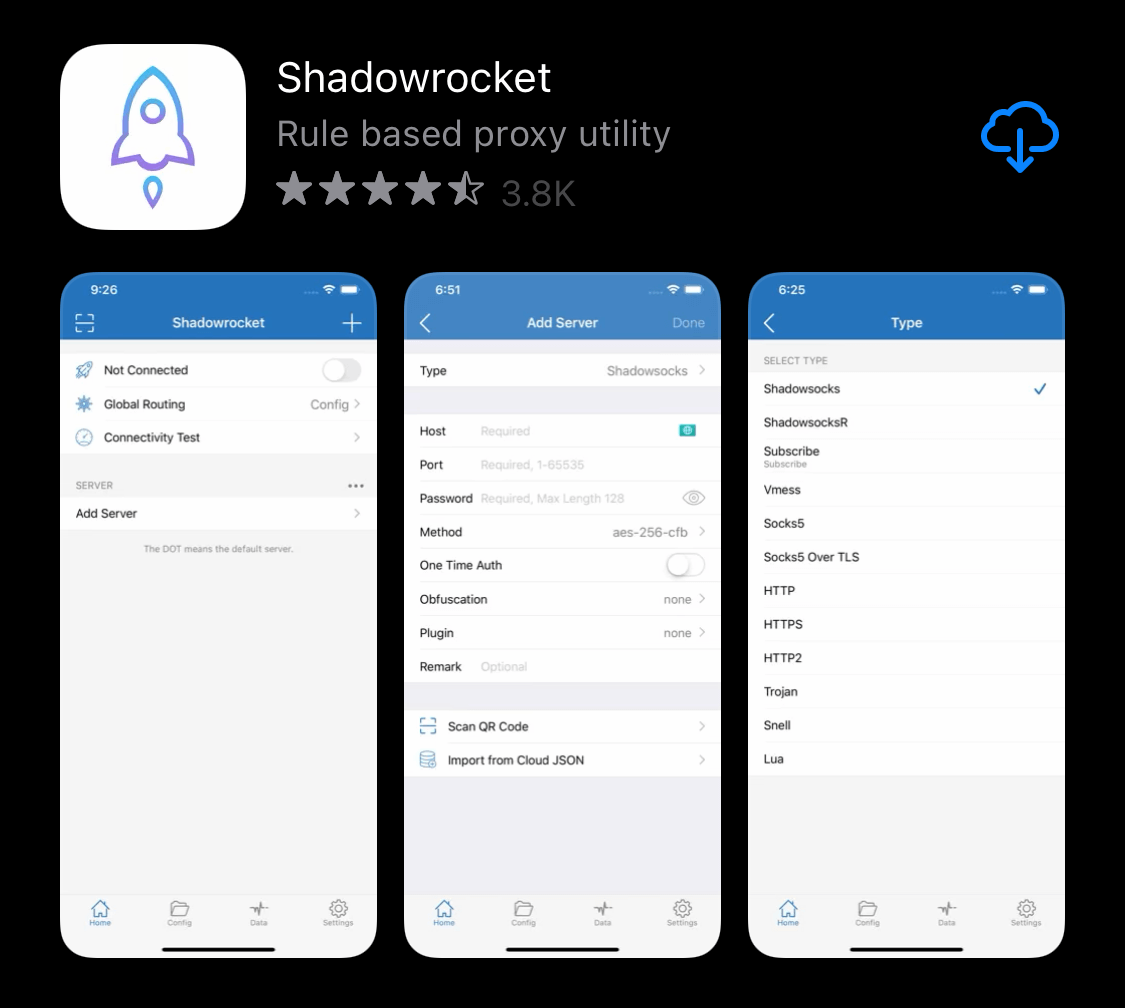
开始设置
共计 6️⃣ 步
第一步、在手机上直接全选复制微信提供的完整![]() 代码信息。
代码信息。
请注意了,一定要全选复制完整的代码!也就是整条信息,包括开头的![]() ://
://
请复制整条微信消息!请复制整条消息!请复制整条信息!
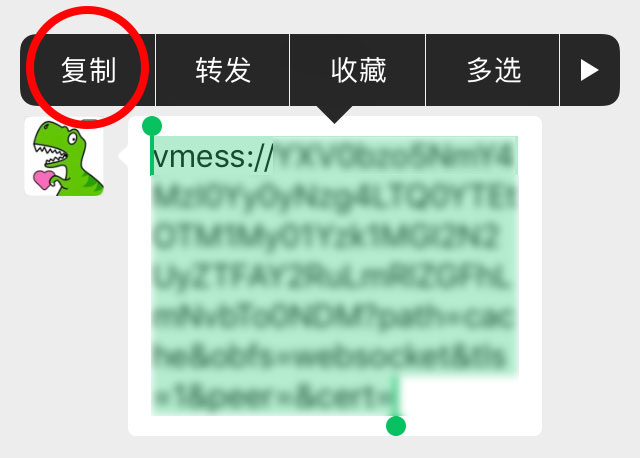
第二步、立即打开【 】软件。
】软件。
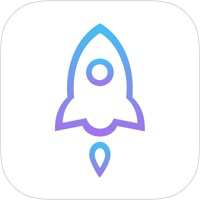
国行手机在首次打开这个 App 的时候会询问是否允许“ ”使用无线数据,请务必选择“无线局域网与蜂窝移动网络”。
”使用无线数据,请务必选择“无线局域网与蜂窝移动网络”。
如果不小心选错,可以打开[设置] -> [蜂窝移动网络],在下方找到“ ”,然后点进去修改为“WLAN 与蜂窝移动网”。
”,然后点进去修改为“WLAN 与蜂窝移动网”。
第三步、出现添加的提示,点击【添加】。
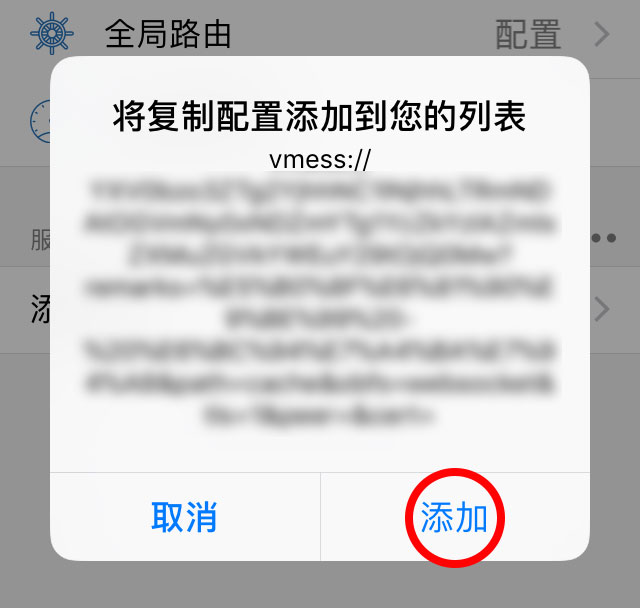
- 如果没有弹出添加界面,那么请先回到本页顶部确认你打开的是正版的
 。
。 - 如果还是没有弹出添加界面,那么请首先检查是否复制了完整的代码。
(最简单的测试方法就是直接粘贴然后发给小恐龙,然后对比一下2条信息就知道了) - 如果复制完整了,但是还是没有弹出,可以尝试划掉
 App,重新再打开一次。
App,重新再打开一次。 - 如果已经添加过一次,重复添加是不会再弹的,请检查是不是已经添加过节点了。
- 如果都不行,确保你更新
 到最新版了!如何更新?>> 。
到最新版了!如何更新?>> 。
第四步、点击选中 [小恐龙>] 开头的节点。
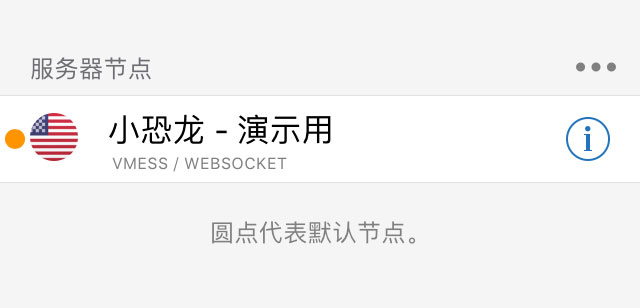
左侧圆点即代表当前选中的,点一下 [小恐龙>] 开头的节点就可以选中。
为了避免选错其他节点造成无法使用,请一个个左滑并点击删除其他所有节点。
第五步、全局路由选择【配置】,然后打开第一栏的开关。
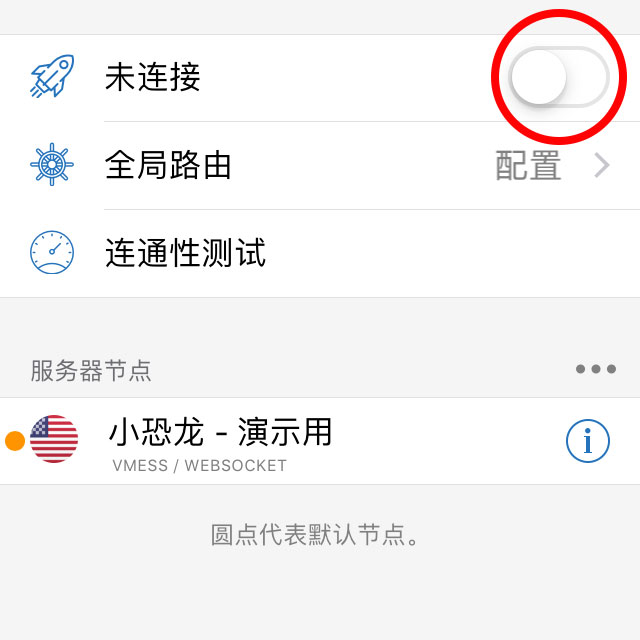
如果是首次安装运行 ,会提示需要权限设置
,会提示需要权限设置 ![]() 。
。
- 这时候当然要选 允许(Allow) 啦, 并验证 iPhone 的解锁密码。
- 如果不小心点错,再试打开开关会再次出现提示。
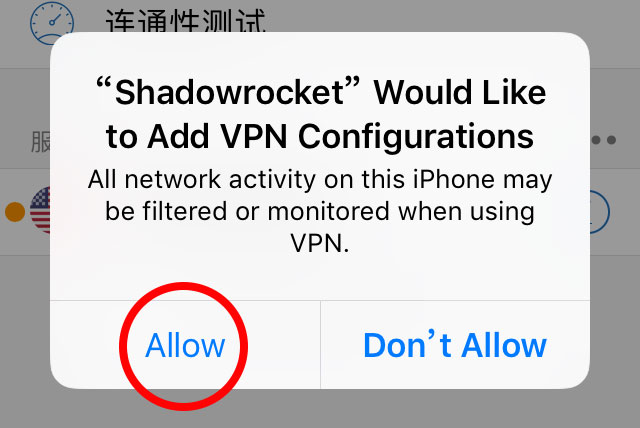
第六步、打开开关后,在手机自带的 Safari 浏览器中输入 www.google.com 试试能不能打开,能打开就说明设置完成了。
必须保持手机时间和标准北京时间一致,否则无法使用!
请确保【设置→通用→日期与时间】中的【自动设置】是打开的状态。
注意事项
- 请在 App 内开启和关闭,请勿到手机的设置中打开,那边打开是不会生效的。
- 全局路由请选择【配置】模式,否则会影响国内的 App 及网站。